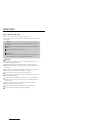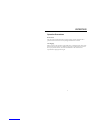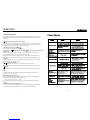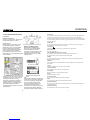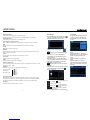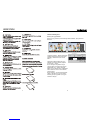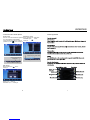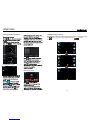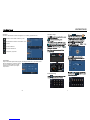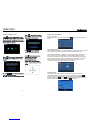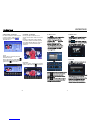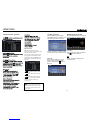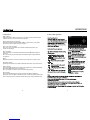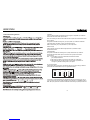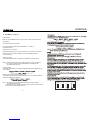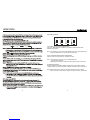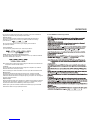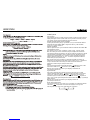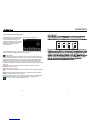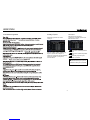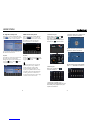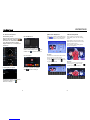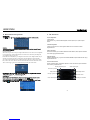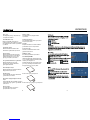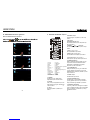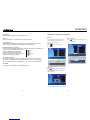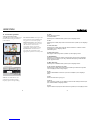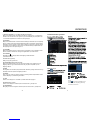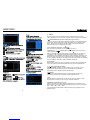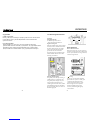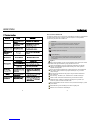For-x X-7171N Kullanım kılavuzu
- Kategori
- Araba medya alıcıları
- Tip
- Kullanım kılavuzu

How to Read This Manual
This manual uses illustrations to explain its operations.
The pictures shown in this manual are for reference only, the actual items are
the standards.
Marks
Important precautions are described, please read carefully to prevent
injuries etc.
Special remarks, supplementary explanations, limitations and reference
pages.
Additional information to assist operation.
The functions described in this manual may be different from the actual
functions, please refer to the actual functions for standard.
Warm Notes:
To ensure your safety and the safety of your car and others, please make sure you
follow the basic requirements below:
Warning
Before using the unit, please read all the relative instructions carefully.
Warranty does not apply to any damage caused by noncompliance with the
instruction.
To ensure driving safety and avoid breaking traffic regulation, please do not
watch program or operate the unit while you are driving.
Do not expose the unit to rainwater in case of short circuit.
To prevent a short circuit, never put or left any metallic objects (such as coins
or metal tools) inside the unit.
Please use the unit according to this instruction manual. Do not open the
unit to repair by yourself. If necessary, please go to the professional repair
station for help.
Do not use the car audio for a long time after the engine is turned off,
otherwise the battery shall be used up.
Do not insert any object into the ventilation slot or other openings.
Do not touch, rub or knock the screen with sharp objects.
INSTRUCTIONS
2

INSTRUCTIONS
Reset Device
If the unit or the connected unit fails to operate properly, press the reset hole with a
pointed tool. The unit returns to factory settings after the unit is restarted.
Lens Fogging
When you turn on the car heater in cold weather, dew or condensation may form on the
lens in the disc player of the unit. Called lens fogging, this condensation may not allow
discs to play. In this situation, remove the discs and wait for the condensation to
evaporate before playing the discs again.
Operation Precautions
3

INSTRUCTIONS
1. Panel Introduction
Please check the following button function introductions referring to the actual panel
(some button introductions may be different, please take the actual functions as the
standards).
1. /SRC/POWER (power/return to main menu)
When the unit gets connected to power, press the button to turn power on. When the
unit is turned on, long press the button to turn power off. In any mode when the unit
is turned on, short press the button to return to main menu.
2.VOL Button (VOL+/VOL-)/(VOL/VOL)
Operate this button to adjust the volume level.
3.SEEK Button / ( / )/(SEEK+/SEEK-)/(SEEK/SEEK)(fast forward/backward & select
station/track)
In radio mode, short press/rotate the button can select station upward/backward.
Long press/rotate the button can scan station automatically.
In playback mode, short press/rotate the button can select track upward/backward.
Long press/rotate the button can achieve fast forward/backward playback function.
4.TFT OFF
Long press the button to turn off TFT display screen, after screen is turned off, short
press the button can relight TFT screen.
5. / (Play/pause/confirm)
In playback mode, press the button to switch between play and pause.
In the main menu or setup menu, click the button to confirm an operation. (optional)
6. MUTE
Press the button to turn volume output off, repress it can resume previous volume
level.
7.EQ
In a mode with audio source, click the button to enter equalizer setup. Users can
select pop, rock, jazz and classic
8.BAND/P/N (band/system switch)
In radio mode, short press the button can select to switch band, each time the button
is pressed, band is switched in the following order.
Fm1→ FM2→ FM3→ AM1→ AM2
In playback mode, short press the button to switch system between---PAL, AUTO
and NTSC.
9.Number Button 1-6 (radio station select)
In radio mode, press number button 1-6 to enter the corresponding station and play.
In playback mode, press number button 1-6 for track selection. (Optional)
465

INSTRUCTIONS
10.AST/SCN
In radio mode, click the button to automatically search for station and then browse,
5 seconds later continuing to search for station until you click confirm button.
Note: For certain models, short press the button to browse stations that memorized
in number buttons, each for 5 seconds. Long press the button to start auto search and
memorize function.
11.APS/AMS
In radio mode, short press the button to browse memorized stations, long press it
to automatically search for and store stations.
12.EJ/OPEN/
When there is a disc in the unit, press the button can eject the disc.
13.Disc Enter/exit
Disc enter/exit window.
14.ST/(ST/MO)(stereo/sound track switch)
In radio mode, press the button to switch between mono and stereo.
In playback mode, press the button to select sound track.
15.MBP
In a mode with audio source, click the button to select the best listening effect in
different listening positions.
16.RESET
Use a pointed tool to click the hole, after the unit restarted, system resumes to the
initial status.
17.USB
Connect a USB device to read video and audio files.
18.SD/TF Card Slot
Insert a SD/TF card to read video and audio files.
19.GPS/MAP
Insert a map card to read navigation map data.
20.AUX
External audio input socket.
21.AUX (AUX PTT)
In any mode, press the button to enter AUX mode.
22.BT
In any mode, press the button to enter bluetooth mode.
23.DVD (DVD PTT)
In any mode, press the button can automatically switch to DVD disc reading status
(enter DVD mode).
24.NAVI (NAVI PTT)
Press the button to enter/exit navigation interface.
Uygulama
Navigasyon İşlevi
Detaylı uygulama için ‘’Navigasyon
kullanım kılavuzuna’’ bakın.
Sinyal alıcı
Uydu sinyallerine normal olarak
ulaşabilindiği zaman,standart
GPS hatası 7 metre civarındadır.
Paralel bölümlerde sürüldüğü
zaman otomatik doğrulama işlevi
olan cihaz bile hata verebilir.
Uydu sinyallerinin normal alımı
etkilenebilir ve aşağıdaki hattalara
neden olabilir:
16.GPS NAVİGASYON İŞLEV
yüksek binalar arasında
eanten kapalı olduğu zaman
üstgeçit veya viyadük
Uyum halinde
Cadded
kapalı garaj
navigasyon sistemi 8 uydu sinyaline
ulaşabilir. Genel bir kural olarak
navigasyon sistemi3-4 uydu
sinyaline ulaştıktan sonra doğru
konuma ulaşabilir. Fakat bazen ,
hava koşulları ve şehirdeki uzun
inşaatler aşağıdaki resimde
görüldüğü gibi sinyalin alıcılarını
etkileyebilir :
Diğer fonksiyonlar
Ters revarie fonksiyonu
Aracınızı çevirdiğiniz zaman
sistem herhangi bir modda
çalışıyorsa video sinyali video
konumuna geçebilir.dönüşüm
tamamlandıktan sonra orjinal
konuma geçer.
CCD sisteme tamamen güvenmeyin,
lütfen sürüş sırasında gözleriniz
ile aracın güvenliği olduğundan
emin olun.Arka dikiz sistemi
yalnızca sürüşe yardımcı olur.
arka dikiz sistemin uzaklık
aralığı sınırlı olduğu için sürüş
sırasında arka dikize tamamen
güvenmeniz kazaya neden olabilir.
Uyarı
Yükseklik
açısı
Uydu sinyallerini almak için Kapsam
Yükseklik
açısı
Dikiz yedek görüntü
Alan simülasyonu Ters
5
64

INSTRUCTIONS
25.FM/AM/RADIO
In any mode, press the button to enter radio mode.
Note: For certain models, press the button in radio mode can switch band.
26.MP5 (MP5 PTT)
In any mode, press the button to enter MP5 mode.
27.TV (digital TV/analog TV PTT)
In any mode, press the button to enter digital TV/analog TV mode. (optional)
28.IR
Press the button to receive infrared signals from the remote controller.
29.MIC
Bluetooth microphone input port.
30.BACK
Press the button to enter the main interface; in setup interface, press the button to
return to the previous menu.
31.CDC
In other modes, press the button to enter into CDC status.
32.CONFIG
Press the button to enter setup menu.
33.PIC
Press the button to adjust video brightness.
34.Select Audio Setup
Press the button jto enter audio setup, users can work with the VOL button to set up
there favorite audio effects.
35.MODE
When the unit is turned on, repeatedly short press the
button to switch
between the
following status:
36.Sensitive Window
The product has brightness auto adjust function. It varies according to the change
of brightness inside the car. When the lightness inside the car becomes bright/dim,
the screen brightness also becomes bright/dim to keep the best display effect.
37.UP/DN
Press the button to adjust the angle of screen.
(Optional)
(Optional)
(Optional)
(Optional)
Görüntü
multimedya ana arayüzünde Touch
simgesi aşağıda gösterildiği [Image
Browser] arayüzü gergef için:
Resimlere göz atmak adına sayfayı
aşağı/yukarı çevirmek için
basın.
Resmin yönünü değiştirmek için
basın.
Resimlerin boyutunu büyütmek /
küçültmek için ekrandaki büyüteç
ikonuna basın.
Resimleri slayt olarak göstermek
için ekrandaki resim ikonuna basın.
Tam ekran göstermek için ekranın
sağındaki ilk ikona basın.
dosya açmak için bu tuşa basın.
Müzik
Aşağıda gösterilen arabirime girmek
için multimedya arabirimdeki
ikonu tıklayın.
ses ayarlamak için
basın
Dokunmatik menü
Play /Pause
normal /rastgele
parça çalmak için
basın.
önceki parça
sonraki parça
MP3 ve WMA dosyaları oynatılabilir.
sayfayı aşağı/yukarı taşımak
için basın.
E-book
Aşağıda gösterilen arabirime
girmek için multimedya ana
birimdeki (E-book) ikonuna
basın.
Keypad sayfasını seçmek için
basın.
Keypad numarasını yukarıya
kaydırmak için bu tuşa dokunun.
önceki sayfaya geçmek için
basın.
sonraki sayfaya geçmek için
basın.
aşağıda gösterilen dosya
listesini göstermek/saklamak
için bu tuşa dokunun yada çift
tıklayın.
6 63

INSTRUCTIONS
3. NAVI
Press it to enter to exit the navigation.
2. Remote control function
Aşağıda gösterilen anabirime
girmek için mulyimedya ana
biriminde ikonunu tıklayın.
15.IPOD işlevi
önceki şarkı
sonraki şarkı
play/pause
tekrar oynatma
sonraki şarkı
hızlı ileri
stop
normal /rastgele oynama
arasında geçiş yapma
Dokunmatik menü
Bluetooth oynatıcı
Aşağıdaki resimdeki gibi bluetooth
oynatıcıya girmek için Multimedya
anabirmdek ikonunu tıklayın:
Play/pause
Sonraki şarkı
Önceki şarkıya geçmek için
ekrandaki diğer oku tıklayın.
Durdurmak için kare şeklinde
ikonu tıklayın.
İşlev
Cep telefonundaki ses dosyalarını
oynatmak için bu işlevi
kullanabilirsiniz.
Uygulama metodu
Bluetooth stereo anabirimine
girin,bağlantı yapmak için cep
telefonun Play tuşuna basın.
bağlantı tamamlandıktan sonra:
ekranda tamamlandı A2DP,AVCRP
tamamlandı görünür.
Not: 1.Bağlantı tamamlandıktan
sonra anabirime girebilir ve cep
telefonu birimden ayrılıncaya
kadar tekrar bağlantıya gerek
duymaksızın bu fonksiyonu
kullanabilirsiniz.
2.bu fonksiyon yalnızca
A2DP filmleri destekleyen
ceptelefonları ile kullanılabilir.
Aşağıdaki anabirime girmek için
multimedya anabirimdeki
ikonu tıklayın:
Play /pause
Sonraki dosya
Hızlı geriye alma
Tam ekran oynatma
Durdurmak
Önceki dosya
Hızlı ileri
ses
7
62

INSTRUCTIONS
Analog TV uygulaması
analog Tv ye girmek için multimedya anabirimdeki 【TV】ikonuna
dokunun.
14.TV fonksiyonu
otomatik tarama→ düşük frekanstan
yüksek frekansa geçmek için basın,
taramayı durdurmak için tekrar
basın.
İstasyon arama/tarama hızlı bir
şekilde ileri/geri aramak yapmak
için kısaca → basın.
El ile istasyon kaydetme sinyal
olduğu zaman seçtiğiniz istasyonu
kaydetmek için→ basın.istasyon
başarılı bir şekilde kayıt edildikten
sonra ekranın ortasın “Successful”
görünecektir.
Geçiş sistemi→ TV sistem menüsünü
yukarı taşımak için bu tuşa basın.
sistem geçişini yapmak için uygun
sistemi tıklayın.
Istasyon tarama
sistem geçişi
ses düğmesi
İnce ayar
resim-içinde-resim
Önceki istasyonu sonraki istasyon
manuel mağaza istasyonu
8 61

3. Basic operation
INSTRUCTIONS
Giriş/çıkış
Virtual altı disk anabirime girmek
için multimedya anabirimdeki
【Virtual Six Disc】ikonu tıklayın.
çıkmak için ise ikonu tıklayın.
13.Virtual altı disk işlevi
Disk silme
Diski silmek için ikonu
tıklayın.
Silem için"√"ıklayın,
silmemek için "×"tıklayın.
Disk kayıt etme
kayıt yapmak için aşağıdaki
resimdeki gibi ikonu
tıklayın:
çıkarma disk düğmesi
Play/Pause
Önceki parça
sonraki parçayı
hedef disk geçiş
Geçerli kayıt işlemi ekran
Kaydı durdurmak
960

( )
(4) Time setup
(5) Sound setup
INSTRUCTIONS
Telefon
Telefon rehberinde numara arayabilir ve arama yapabilirsiniz.
Telefon kartındaki numarayı oku.
Telefondaki telefon numarasını oku.
yenile
gelen aramalar
aranan numaralar
Cevapsız çağrıları
Ayarlama
Sağ arabirimde gösterildiği gibi istediğiniz PIN COD u girebilirsiniz.
Gelen aramalara otomatik cevap
verip vermemek adına keypad
numarasını girmek için ilgili
tuşa basın.
1158

INSTRUCTIONS
(6) Rear headrest screen
Bluetootha girin
Bluetooth modu açmak için anabirimdeki ya da bluetooth ikonuna
basın.
11.Bluetooth İşlevi
Uygulama Metodu
Tamir konumuna tıklayın cep telefonunuzun bluetoothunu açın ve cihaz
arayın.Cihazı bulduktan sonra cep telefonunuzuz kodunu sorar.
Cep telefonunuza şifreyi (0000)girin ve doğrulayın.Cep telefonunuz
size cihazın doğru olup olmadığını sorduğu zaman (YES) seçin.Cep
telefonunuz otomatik olarak 20 saniye içinde bağlanacaktır.Herhangi
bir konumda çalışırken arama olduğunda birim bulunduğu konumdan
bluetooth konumuna geçecektir.arama sonlandırıldıktan sonra
otomatik olarak bulunduğu moda geri dönecektir.
Numara Arama
Cep telefonu ile direk olarak yada ekran üzerindeki numaralrı
kullanarak arama yapabilrisiniz. Yanlış bir numara girerseniz
tuşunu kullanarak silebilirsiniz.Telefon numarası yazıldıktan sonra
arama yapmak için basın dokunarak tekrar arayabilirsiniz.
Arama sırasında ses kaydı yapmak için tıklayın:
12 57

(8) Radio Area
(9) System
INSTRUCTIONS
(7) Boot screen
Oyun
Dosya ismi ve çalınan parçanın
ikonuna dokunun
Disk oynatmak için ekrandaki
tuşuna basın.dokunmatik menüye
girmek için tuşuna basın.
CD Disk oynatma
Bir CD yerleştirildikten sonra
sistem derhal disk okuma konumuna
girer.
Birimin içinde disk olduğu zaman,
click,disk okuma konumuna girmek
için anabirimdeki【Disc】tıklayın.
okuduktan sonra,sistemsırayla
çalabilir.
1356
Playback
disk çalışırken, dokunmatik menüyü
yukarı çıkarmak için tuşa basın
JPEG Disk oynatma
Bir disk okunabilir JPEG dosyası
içerdiği zaman, JPEG formatlı
dosyayaoynatmak için
ikonuna basın :

RDS Function
RDS function provides a series
information (such as traffic information
and station name), and can
automatically switch to a station with
strong signals which holds the same
program type. Touch 【RDS】icon in
radio interface to enter the following
interface:
: Touch the button to turn AF
mode on/off.
: Touch the button to turn TA
mode on/off.
: Touch the button to display
program type on screen. Users can
search for station according to
program type.
Note: If this product does not have
RDS function, it also has no AF/TA/
PTY function. These relative icons
do not work.
5. Radio function operation
INSTRUCTIONS
10.MP3 Oynatma
Bir disk MP3 dosyası içerdiği
zaman,Mp3 formatı oynatmak için
aşağıdaki gibi ikona tıklayın:
Parçayı seçmek için arabirimdeki
parça adına direk olarak dokunun.
Oynatma
Dosya ismine dokunun ve çalan
parçayı okutun.Disk çalarken
yukarı çıkarmak için Tuşuna
dokunun.
MPEG4 Disk Oynatma
Bir disk MPEG4 dosyası içeriyorsa
çalıştırmak için ikonunu tılayın.
Oynatma
Disk oynatırken yukarı çıkarmak
için ikonunu tıklayın.
MPEG ‘ Hareketli Resim Grubu’
kısaltmasıdır.
14 55

OK
6. Disc touch operation
INSTRUCTIONS
Disk Oynatma
Disk yatağına bir disk yerleştirin ve otomatik olarak çalabilir.Eğer
cihazda bir disk var ise CDC ikonuna dokunun.
Önceki /Sonraki Parça Oynatma
Uzaktan kumanda üzerinden SEEK +/SEEK- tuşuna basın ya da ekran
üzerinden Previous /Next ikonuna tıklayın.
Hızlı ileri /Geri Oynatma
Hızlı ileri /geri oynatmak için uzaktan kumanda üzerinden yön
tuşlarının kullanın.
Hızlı Oynatma
Hızlı oynatmak için uzaktan kumanda üzerinden AMS /RPT tuşlarını
kullanın.
Not : Bu fonksiyon yalnızca ekran üzerinden Repeat tuşuna basarak
çalışabilir.
Pause
Uzaktan kumanda ve ekran üzerinden ilgili tuşa basın. (Pause tuşu.)
Oynamayı Durdur
Oynamayı durdurmak için uzaktan kumanda üzeridnen ilgili tuşa basın.
Sistem Geçişi
Oyun sırasında sistemler arasında geçiş yapmak için uzaktan kumanda
üzerinden BAND /P/N tuşlarını kullanın.
Not : Bu bağlantı yalnızca ekran üzerinden yapılabilir.
Parça seçme
Oyun modunda herhangi bir parça seçmek için uzaktan kumanda
üzerinden 1den 9a kadar numaralara basın. Cihaz seçtiğiniz numaralara
göre otomatik olarak çalışacak.10 dan fazla parça seçip çalabilirsiniz.
9.CD İşlevi
15
54

7. DVD function operation
INSTRUCTIONS
Oynatma
Oyun sırasında disk üzeridneki bütün bilgilere ulaşmak için uzaktan
kumanda üzerinden OSD tuşuna basın.
Not: Bu fobksiyonu ekran üzerinden Screen tuşunu da kullanabilirsiniz
Parça Seçme
Playback modunda herhangi bir parça seçmek için uzaktan kumanda
üzerinden 1den 9a kadar tuşları kullanabilirsiniz.
NOT:10 dan fazla parça seçebilmek için 10+tuşa basın.
Kanal Geçişi
VCD modunda çalışırken kanal değiştirmek için AUDIO tuşunu
kullanabilirsiniz.
Çalma Menüsü
Playback modunda PBC fonksiyonun çalıştırabilmek için uzaktan
kumanda üzerinden PBC tuşunu kullanın.Tüm parçalar ekranda
görünebilir.
Not : 1. Bu fonksiyon yalnızca uzaktan kumanda üzerinden
gerçekleştirilebilir.
2. PBC yalnızca VCD 2.0 sürüm ve VCD disk ile uyumludur.
3. PBC modunda çalışırken,parça seçme,tekrar oynatmak ve
rastgele oynatma fonksiyonları çalışmaz.
Program Oynatma
VCD formatında çalışırken istediğiniz parçayı sırayla seçip uzaktan
kumanda üzerindeki PROG tuşu ile oynatabilirsiniz:
ilk şarkıyı programlamak için istediğiniz parçanın numarısını girin,
yanlış giriş yaptığınız zaman CLEAR tuşunu kullanın ve ENTER a basın.
NOT: Bu işlev yalnızca uzaktan kumanda üzerinden gerçekleştirilebilir.
16 53

INSTRUCTIONS
8. VCD/MPEG-4 İşlevi
Disk Oynatma
Disk yerine VCD/MPEG-4 diskini yerleştirin ve disk otomatik olarak
görünebilir.
Önceki/Sonraki parçayı çalma
Çalarken uzaktan kumanda üzerinden SEEK+ /- tuşlarını
kullanabilirsiniz.
Sağ /Sol hızlı ileri gitme
Playback modunda hızlı ileri/geri gitmek için yön tuşlarını kullanın.
NOT :Bu fonksiyon ekran üzerinden fast forward/fast backward
tuşlarına basın.
Tekrar Oynatma
Playback modunda tekrar oynatmak için AMS /RPT tuşlarına basın.
NOT: 1. VCD durumunda PBC kapalı olduğu zaman bu işlev çalışabilir.
2. Bu fonksiyonu ekran üzerindeki REPAT tuşuna basarak da
gerçekleştirebilirsiniz.
Yavaş Oynatma
Oynarken yavaşlatmak için uzaktan kumanda üzerinden aşağıdaki SLOW
tuşuna basın:
ZOOM yapma /yakınlaştırma/uzaklaştırma
Oynarken resimi yakınlaştırmak /uzaklaştırmak için uzaktan kumanda
üzerinden ZOOM tuşunu kullanın:
Not: 1. Bu fonksiyon ekran üzerindeki ZOOM tuşunu kullanarakda
gerçekleştirebilirsiniz.
2. Büyütülmüş resmi aşağı/yukarı/sağ/sola hareket ettirebilirsiniz.
3. Küçültülen resim hareket etmez.
1752

INSTRUCTIONS
NOT: 1. Bu fonksiyon ekran üzerinden ANGLE tuşu ile de gerçekleşebilir.
2.Yalnızca dvd diski için geçerlidir bu fonksiyon.
Oyun sırasında dialog dilini değiştirme
DVD nin farklı dialog dillerini içermesi gerekir.
NOT: 1.bu fonksiyon yalnızca çok tonlu DVD disklerle
gerçekleştirilebilinir.
2.DVD diski üzerindeki 2 numarası dialog dili miktarını gösterir.
DVD menü kurulumu
Uzaktan kumanda üzerinden SETUP tuşuna bastığınız zaman,ekranda
sistem menüsü görünecek uzaktan kumanda üzerinden ilgili tuşa basın.
NOT:1.Bazı fonksiyonlar farklı modellerde değişiklik gösterebilir.
2.Seçilen diller DVD de kayıtlı değil ise işaretli diller görünebilir.
Oynarken görüş açısını değiştirme
Çok açılı DVD disklerini izlemek için uzaktan kumanda üzerinden
ANGLE tuşuna basın.
Program Oynatma
18 51

8. VCD/MPEG-4 function operation
INSTRUCTIONS
Yavaş Oynatma
Oyun sırasında yavaşlatmak için SLOW tuşuna basın :
ZOOM yapma /yakınlaştırma/uzaklaştırma
Oynarken resimi yakınlaştırmak /uzaklaştırmak için uzaktan kumanda
üzerinden ZOOM tuşunu kullanın:
NOT:1.Büyütülmüş resmi aşağı/yukarı/sağ/sola hareket ettirebilirsiniz.
2.üçültülen resim hareket etmez.
Oynatma
Oyun sırasında disk üzeridneki bütün bilgilere ulaşmak için uzaktan
kumanda üzerinden OSD tuşuna basın.
Not: Bu fobksiyonu ekran üzerinden Screen tuşunu da kullanabilirsiniz
Menü Seçme
Playback modunda disk ana menüye dönmek için uzaktan kumanda
üzerinden PBC tuşuna basın.Diskin tüm menüleri ekranda görünecek.
Uzaktan kumanda üzeridnen istediğiniz parçayı seçebilir ve istediğiniz
bölümü oynatabilirsiniz.
Başlık Seçme
DVD modunda disk başlığına dönmek için TİTLE tuşunu kullanın.ekranda
tüm başlıklar görünebilir.İstediğini numarayı ve istediğiniz parçayı
seçebilirsiniz.Daha sonra ENTER veye PLAY tuşuna basın.
NOT:Bu işlev yalnızca uzaktan kumanda üzerinden değil aynı zamanda
dokunmatik disk ile de gerçekleştirilebilir.
Not :Bu işlevi ekran üzerinden (fast-forward) ya da (fast-backward)
düğmelerine basarak da gerçekleştirebilirsiniz.
Sistem Geçişi
Oyun konumunda uzaktan kumanda üzerinden BAND /PN düğmesine
kısa basın ,sistem geçişi sırasıyla yandaki şemada belirtildiği
gibi olacaktır :
Not :Bu sistem ekran üzerinden ilgili düğmeye basılarak da
gerçekleştirilebilir.
1950

INSTRUCTIONS
7.DVD İşlevi
DVD Oynatma
Disk yükleme yerine bir disk yerleştirin,disk otomatik olarak çalmaya
başlayacak.Eğer cihazın içinde disk varsa oynatma konumuna geçmek
için direkt olarak ana menüdeki DVD ikonuna dokunun.
Önceki parça/sonraki parça Oynatma
Önceki parça/sonraki parçayı oynatmak için oyun konumunda uzaktan
kumanda üzerinden SEEK-/SEEK + düğmesine basın ya da ekrandan
(Previous ) / (Next) dokunun.
Tekrar Oynatma
Tekrar oynatmak için oyun konumunda uzaktan kumanda üzerindeki AMS
/RPT düğmesine basın.
Bir tanesini tekrar oynat→Tamamını tekrar oynat →Tekrarı kapat
Not: Bu fonksiyonu ekran üzerinden (Repeat) düğmesine basarak da
gerçekleştirebilirsiniz.Herhangi bir parça numarası seçmek için direkt
olarak uzaktan kumandada 1 den 9 a kadar numaralı düğmelere basın,
cihaz seçilen numaralara göre otomatik olarak çalmaya başlayacak.
Uzaktan kumanda üzerinden 10+ ve 0-9 numaralı düğmelere basarak
10dan fazla parça seçebilirsiniz.
Not:10 dan fazla parça seçmek için uzaktan kumanda üzerinden 10+
düğmesine bir defa basın,20den fazla parça seçmek için 10 + düğmesine
sırayla iki defa basın.Bu fonksiyona ekran üzerinden numaralı
düğmelere basarak da gerçekleştirebilirsiniz.
Pause
Oyun konumunda uzaktan kumanda üzerinden düğmesine basın,cihaz
duracaktır.Daha sonra tekrar basın ve oyuna geri dönün.
Not:Bu işlevi ekran üzerinden ilgili düğmeye dokunarak da
gerçekleştirebilirsiniz.
Oyunu Durdur
DVD oyun konumunda ön durdurma konumuna geçmek için bir defa
uzaktan kumanda Üzerindeki düğmeye basın,Bu arada oyuna devam
etmek için uzaktan kumanda üzerinden düğmesine tekrar basın;
tamamen kapalı konuma getirmek için art arda iki defa düğmesine
basın ve bu arada oynatma düğmesine basarak disk ilk şarkıyı oynatmaya
başlayacaktır.
Not:Bu işlevi ekran üzerinden ilgili düğmeye barsak da
gerçekleştirebilirsiniz.
Hızlı İleri /Hızlı Geri
Oyun konumunda hızlı ileri /hızlı geri oynatmak için uzaktan kumanda
üzerinden / düğmesine uzun basın.Bu düğmeye sırasıyla her
basıldığında ileri /geri hızı aşağıdaki gibi olacaktır :
20 49
Sayfa yükleniyor...
Sayfa yükleniyor...
Sayfa yükleniyor...
Sayfa yükleniyor...
Sayfa yükleniyor...
Sayfa yükleniyor...
Sayfa yükleniyor...
Sayfa yükleniyor...
Sayfa yükleniyor...
Sayfa yükleniyor...
Sayfa yükleniyor...
Sayfa yükleniyor...
Sayfa yükleniyor...
Sayfa yükleniyor...
-
 1
1
-
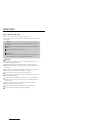 2
2
-
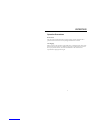 3
3
-
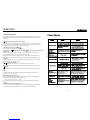 4
4
-
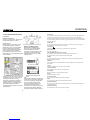 5
5
-
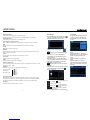 6
6
-
 7
7
-
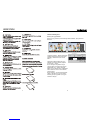 8
8
-
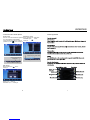 9
9
-
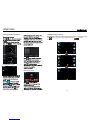 10
10
-
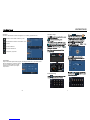 11
11
-
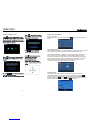 12
12
-
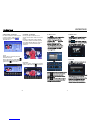 13
13
-
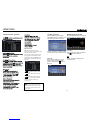 14
14
-
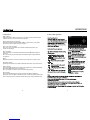 15
15
-
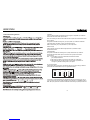 16
16
-
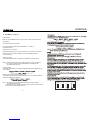 17
17
-
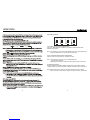 18
18
-
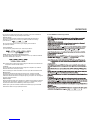 19
19
-
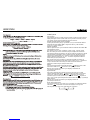 20
20
-
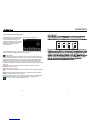 21
21
-
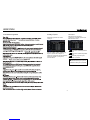 22
22
-
 23
23
-
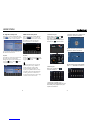 24
24
-
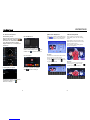 25
25
-
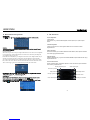 26
26
-
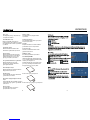 27
27
-
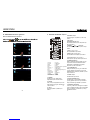 28
28
-
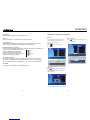 29
29
-
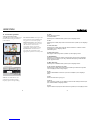 30
30
-
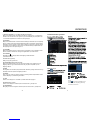 31
31
-
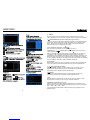 32
32
-
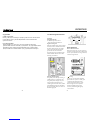 33
33
-
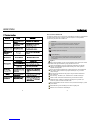 34
34
For-x X-7171N Kullanım kılavuzu
- Kategori
- Araba medya alıcıları
- Tip
- Kullanım kılavuzu
diğer dillerde
- English: For-x X-7171N User manual
Diğer belgeler
-
Samsung HT-J5550W El kitabı
-
Samsung HT-C5550 Kullanım kılavuzu
-
Samsung HT-F9750W El kitabı
-
Samsung HT-D6750W Kullanım kılavuzu
-
Samsung HT-E5550 Kullanım kılavuzu
-
Samsung HT-ES6550W El kitabı
-
Samsung HT-H5550 El kitabı
-
Samsung DVD-HD860 Kullanım kılavuzu
-
Samsung HT-E6750W Kullanım kılavuzu
-
Samsung HT-E4550 Kullanım kılavuzu